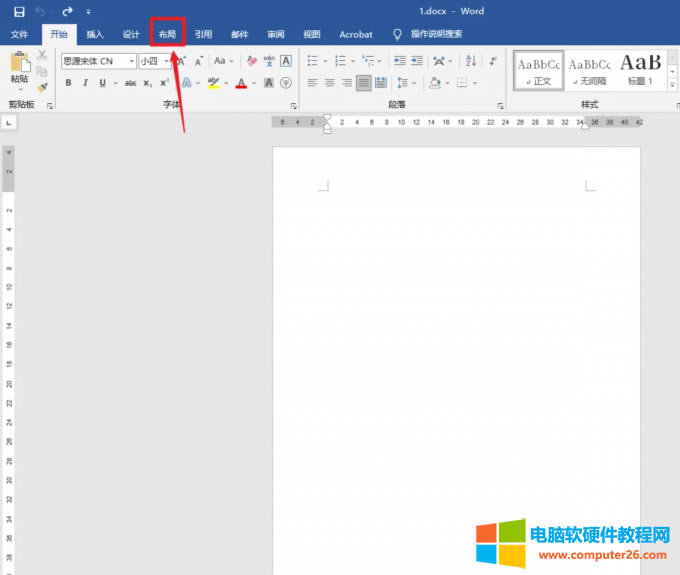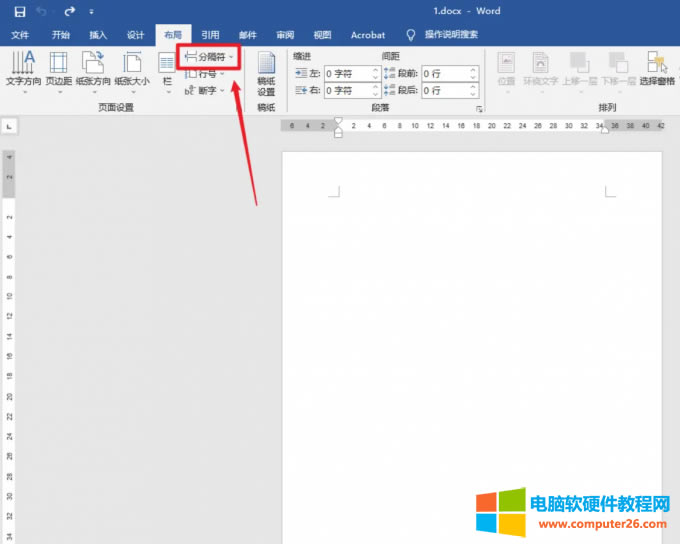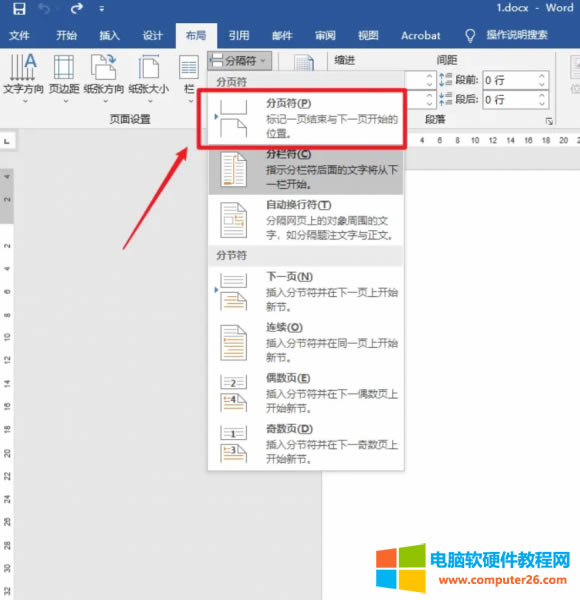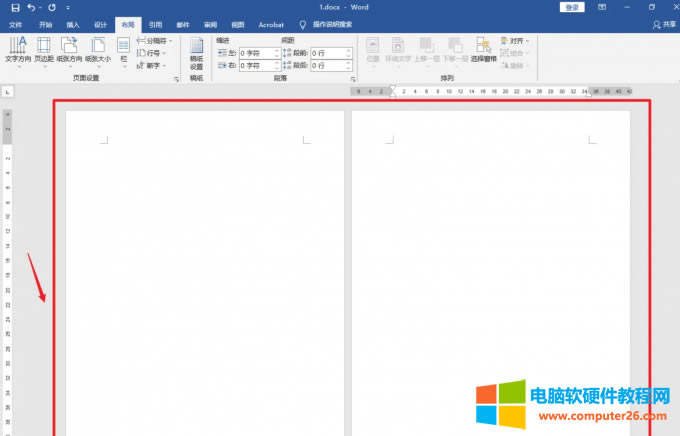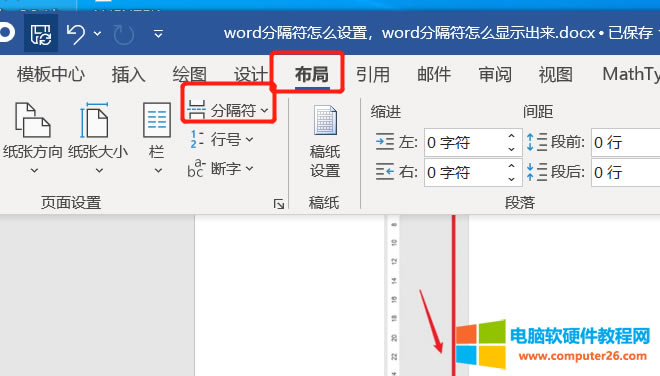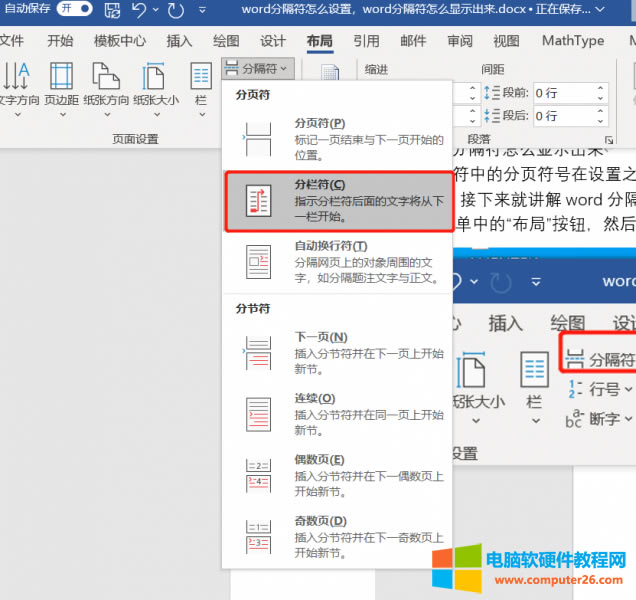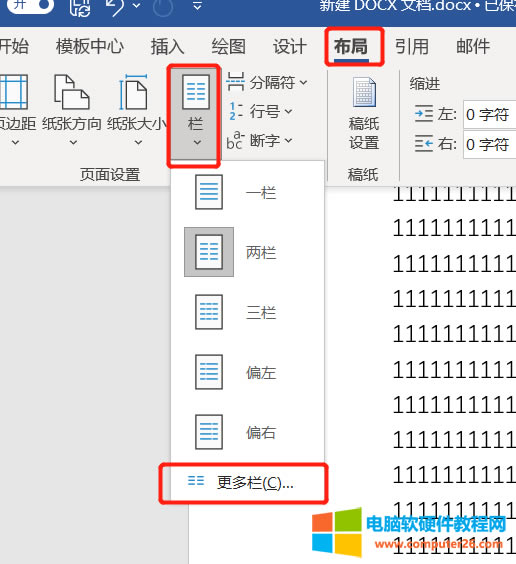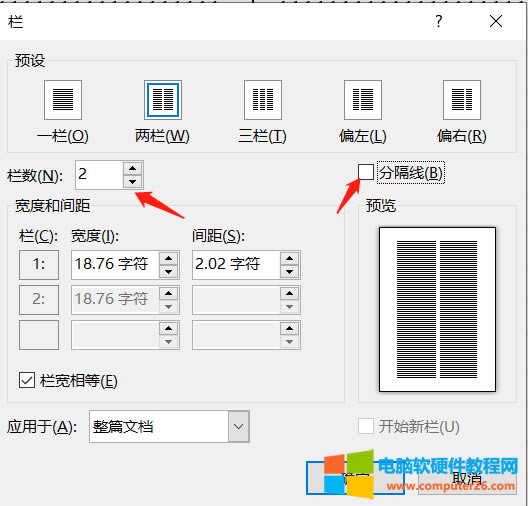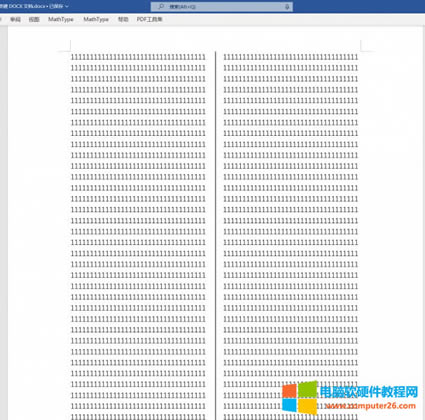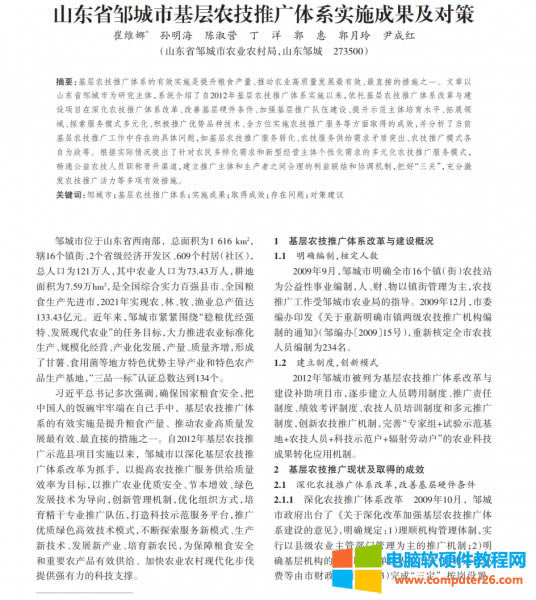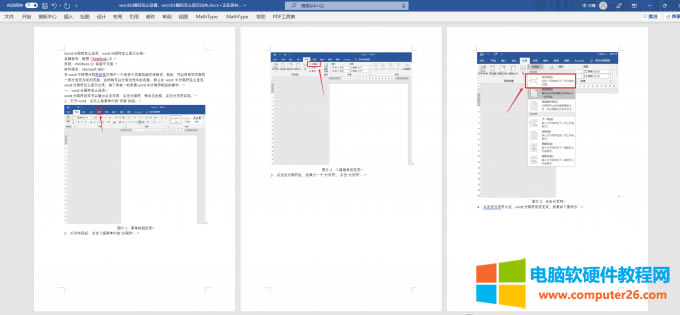word分隔符如何設置_word分隔符如何顯示出來
發布時間:2025-03-25 文章來源:xp下載站 瀏覽:
| 辦公軟件是指可以進行文字處理、表格制作、幻燈片制作、圖形圖像處理、簡單數據庫的處理等方面工作的軟件。目前辦公軟件朝著操作簡單化,功能細化等方向發展。辦公軟件的應用范圍很廣,大到社會統計,小到會議記錄,數字化的辦公,離不開辦公軟件的鼎力協助。另外,政府用的電子政務,稅務用的稅務系統,企業用的協同辦公軟件,這些都屬于辦公軟件。 在word中使用分割符功能可以改變文檔中一個或多個頁面的版式或格式,比如說,我們可以將單列頁面的一部分設置為雙列頁面,這樣做可以分割文檔中的各章。那么在word中分隔符怎么設置,word分隔符怎么顯示出來。今天的文章就帶大家一起來看看word中分隔符相關的操作。 一、word分隔符怎么設置 word分隔符設置可以通過點擊布局,點擊分隔符,彈出白色框,點擊分頁符實現,接下來就一起來看看word分隔符設置的具體操作步驟: 1、打開word,點擊上面菜單中的“頁面”按鈕。
圖片1:菜單按鈕位置 2、打開布局后,點擊下級菜單中的“分隔符”。
圖片2:二級菜單的位置 3、點擊完分隔符后,會彈出一個“分頁符”,點擊“分頁符”。
圖片3:點擊分頁符 4、點擊完分頁符之后,word分隔符設置完成,結果如下圖所示。
圖片4:結果展示 二、word分隔符怎么顯示出來 word分隔符中的分頁符號在設置之后可以直接看見,分隔符中的分欄符是可以選擇隱藏或者顯示的。接下來就講解word分隔符中的分欄符怎么顯示出來。 1、點擊菜單中的“布局”按鈕,然后選擇分隔符。
圖片5:分隔符菜單位置 2、在分隔符中選擇分欄符,具體位置如下圖所示。
圖片6:分欄符的位置 3、點擊插入分欄符后還不能顯示出分隔符,還需要點擊“布局”下的“欄”。,接著點擊“更多欄”。
圖片7:選擇更多欄 3、然后在欄數中選擇2,再選中分隔線。
圖片8:顯示分隔線 4、如下圖所示,分隔符已經成功顯示。
圖片9:顯示分隔符
圖片10:論文采用分欄線 分頁欄適用于平時閱讀文獻的時候采用雙頁的模式瀏覽會更加方便。如下圖所示,閱讀時插入分頁符更加容易觀看整體排版。
圖片11:分頁符的應用 Office辦公軟件是辦公的第一選擇,這個地球人都知道。 |
相關文章
本類教程排行
系統熱門教程
本熱門系統總排行